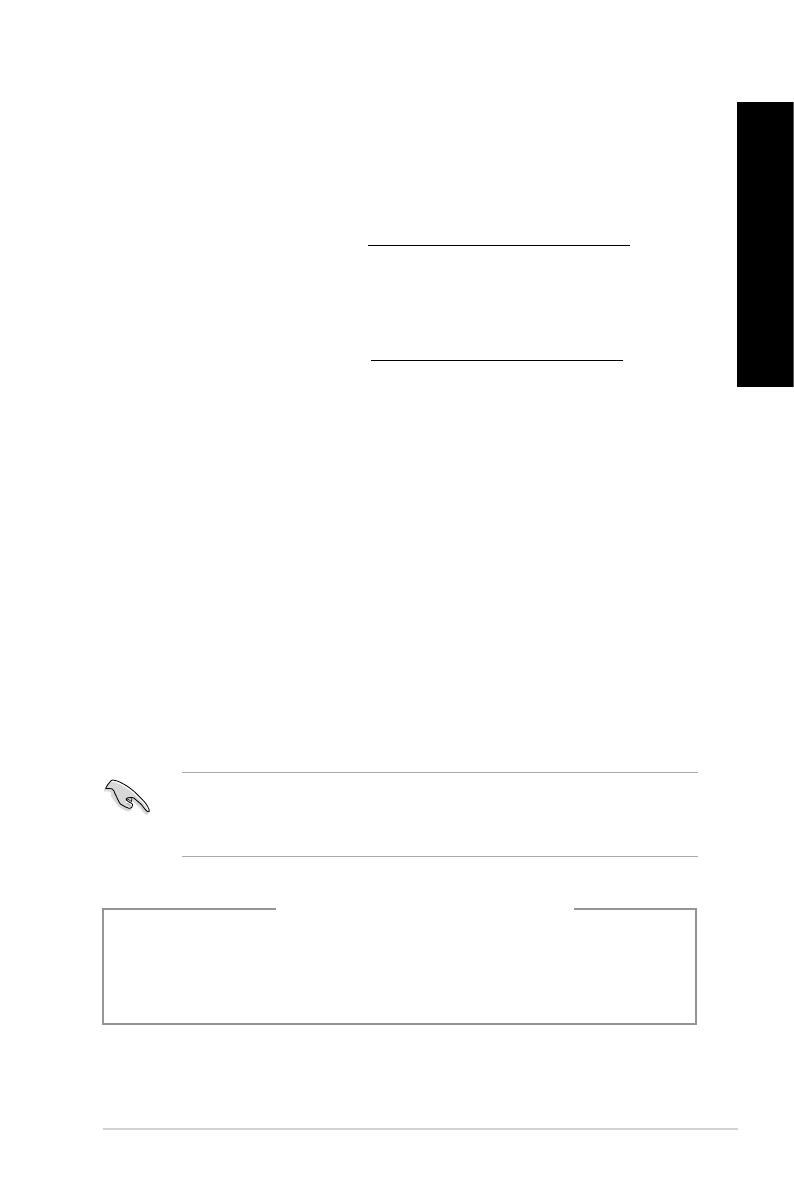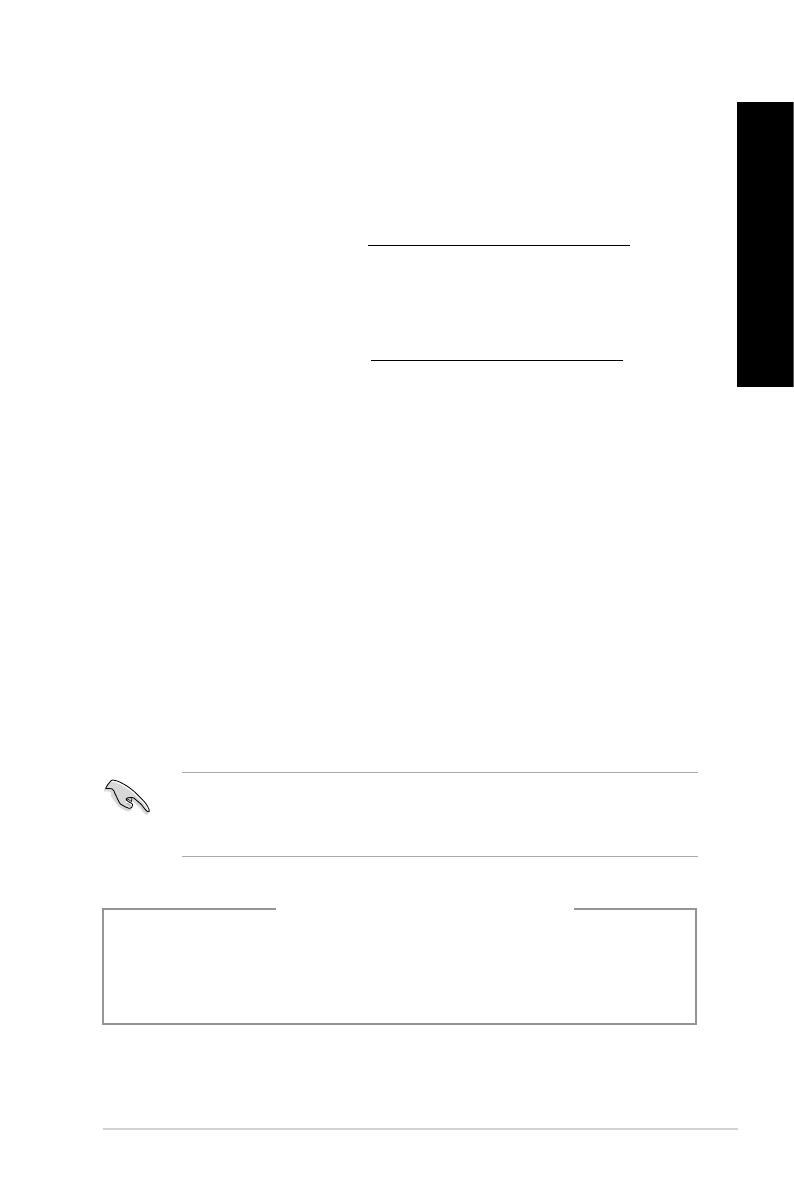
5
SUOMI
SUOMI
Tiedoksiantoja
ASUS-kierrätys/Takaisinottopalvelut
ASUS-kierrätys- ja takaisinotto-ohjelmat johtuvat sitoutumisestamme korkeimpiin
ympäristömme suojelun standardeihin. Tarjottaessa ratkaisuja uskomme asiakkaidemme
kykenevän vastuullisesti kierrättävän tuotteitamme, akkuja ja muita osia sekä
pakkausmateriaaleja. Mene osoitteeseen http://csr.asus.com/english/Takeback.htm
hakemaan yksityiskohtaisia tietoja kierrätyksestä eri alueilla.
REACH
Yhdenmukaisesti REACH'in (Kemikalien rekisteröinti, kehitys, valtuutus, ja rajoitus)
säädöksellisen puitteiden mukaan, julkaisimme tuotteissamme olevat kemialliset aineet
ASUS REACH -websivustolla osoitteessa http://csr.asus.com/english/REACH.htm
FCC-lausunto
Tämä laite täyttää FCC-sääntöjen osan 15. Käyttö täyttää seuraavat kaksi ehtoa:
• Tämä laite ei saa aiheuttaa haitallista häiriötä, ja
• Tämän laitteen tulee hyväksyä kaikki vastaanotettu häiriö, mukaan lukien häiriö, joka voi
aiheuttaa ei-toivottuja toimintoja.
Tämä laite on testattu ja sen on havaittu toimivan digitaalilaitteiden luokan B rajoissa,
jotka on määritelty FCC:n sääntöjen osassa15. Nämä rajoitukset on suunniteltu antamaan
kohtuullisen suojan vahingollisia sivuvaikutuksia vastaan kotikäytössä. Tämä laite tuottaa,
käyttää ja voi säteillä energiaa radiotaajuudella, ja jos sitä ei ole asennettu tai käytetä
ohjeiden mukaan, se voi aiheuttaa vahingollista häirintää radioliikenteelle. On kuitenkin
mahdollista, että häiriöitä esiintyy tietyn asennuksen yhteydessä. Jos tämä aiheuttaa häiriöitä
radio- tai televisiovastaanottimissa, jotka voi päätellä sammuttamalla ja käynnistämällä
laitetta, on suositeltavaa yrittää korjata häiriöitä yhdellä tai useammalla seuraavista keinoista:
• Käännä tai siirrä vastaanottimen antennia.
• Lisää laitteen ja vastaanottimen välimatkaa.
• Liitä laite pistorasiaan, joka on toisessa virtapiirissä kuin vastaanotin.
• Pyydä neuvoja myyjältä tai kokeneelta radio- ja tv-asentajalta.
Näytön liitäntään graikkakorttiin tarvitaan suojattujen kaapeleiden käyttö varmistamaan
yhdenmukaisuuden FCC-säädösten kanssa. Mitkä tahansa luvattomat muutokset tai
muunnelmat tähän yksikköön, jota vaatimustenmukaisuudesta vastaava osapuoli ei ole
nimenomaisesti hyväksynyt, saattavat evätä käyttäjän oikeuden käyttää tätä laitetta.
Litium-ioni-paristovaroitus
VAROITUS: On olemassa räjähdysvaara, jos paristo on vaihdettu väärin. Korvaa vain
samalla tai vastaavalla valmistajan suosittelemalla tyypillä. Hävitä käytetyt paristot
valmistajan ohjeiden mukaisesti.